AffinityPublisheregy figyelemre méltó, integrált eszközöket kínáló palettát biztosít a képszerkesztéshez. Ezekkel az eszközökkel közvetlenül a dokumentumban végezhetsz fényérték-kiigazításokat, expozíció-beállításokat vagy gradációs görbéket a fényképeken. Ebben az útmutatóban bemutatom, hogyan használhatod hatékonyan a teljesítményben gazdag képkorrekciós funkciókat.
Legfontosabb megállapítások
- Az Affinity Publisher praktikus képszerkesztő eszközöket tartalmaz, amelyek általában különleges programokban találhatók.
- Képeket egyszerűen fekete-fehérre alakíthatsz, állíthatod a színkiegyenlítést és végrehajthatod a fényérték-kiigazításokat anélkül, hogy elhagynád a programot.
- Számos beállítási lehetőség áll rendelkezésedre, amelyek segítenek művészi hatások létrehozásában és a képminőség optimalizálásában.
Lépésről lépésre útmutató
Kép kiválasztása és előkészítése
Mielőtt elkezdenéd a képszerkesztést, egy képet kell beszúrnod az Affinity Publisher projektedbe. Ezt úgy érheted el, hogy egyszerűen áthúzod a képet a dokumentumba, vagy használod a "Kép beszúrása" menüpontot. Miután a kép a dokumentumban van, kattints a képre a kijelöléshez. Most már kedved szerint állíthatod a képszerkesztő eszközöket.
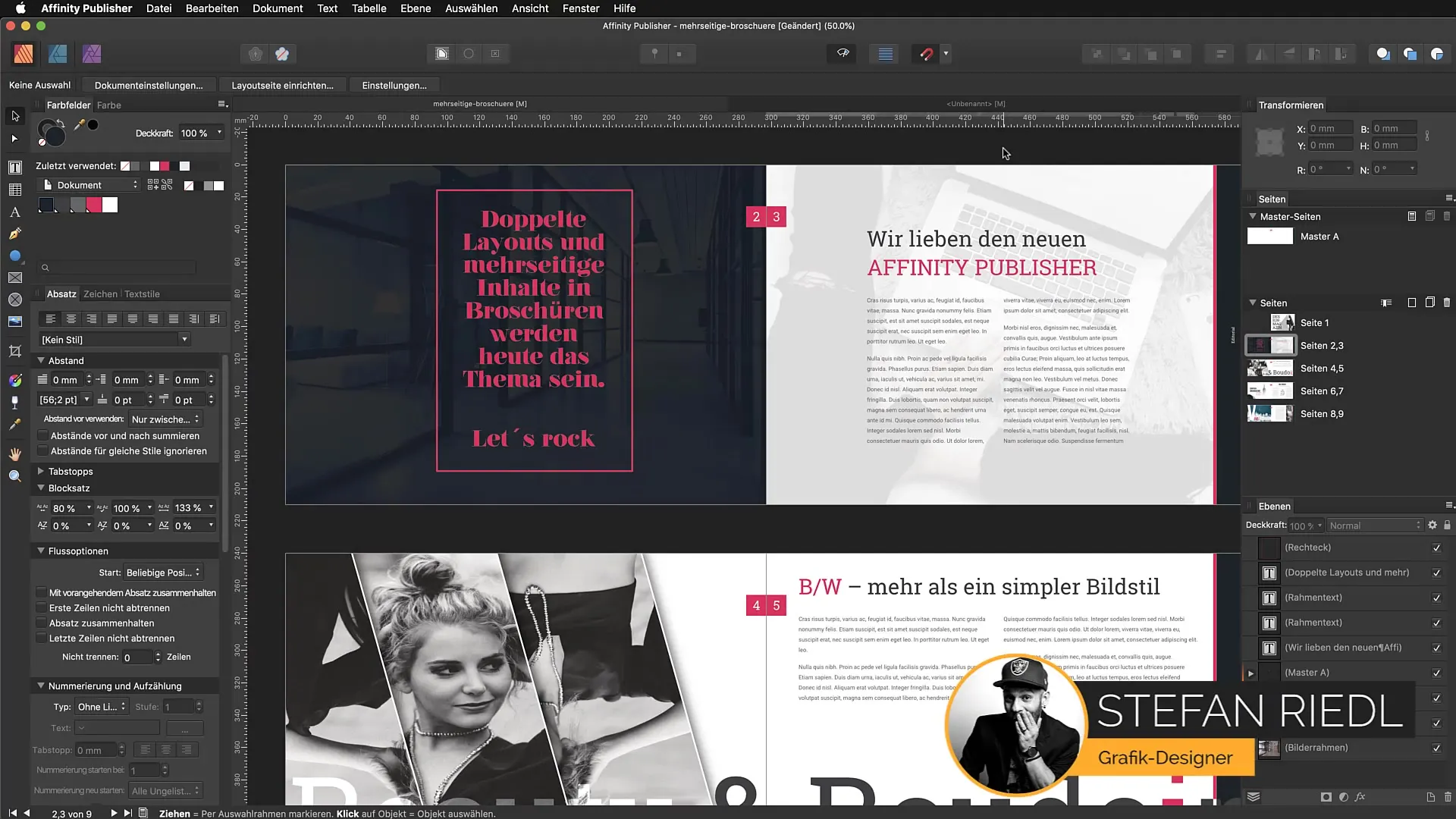
Fekete-fehérre alakítás
Ha egy képet választottál, akkor fekete-fehérre alakíthatod. Egyszerűen kattints a félhold ikonra az alsó eszköztáron. Ez megnyitja a beállításokat, ahol gyorsan megváltoztathatod a kép színét. Válaszd a „Fekete-fehér” opciót, és a kép automatikusan átalakul.
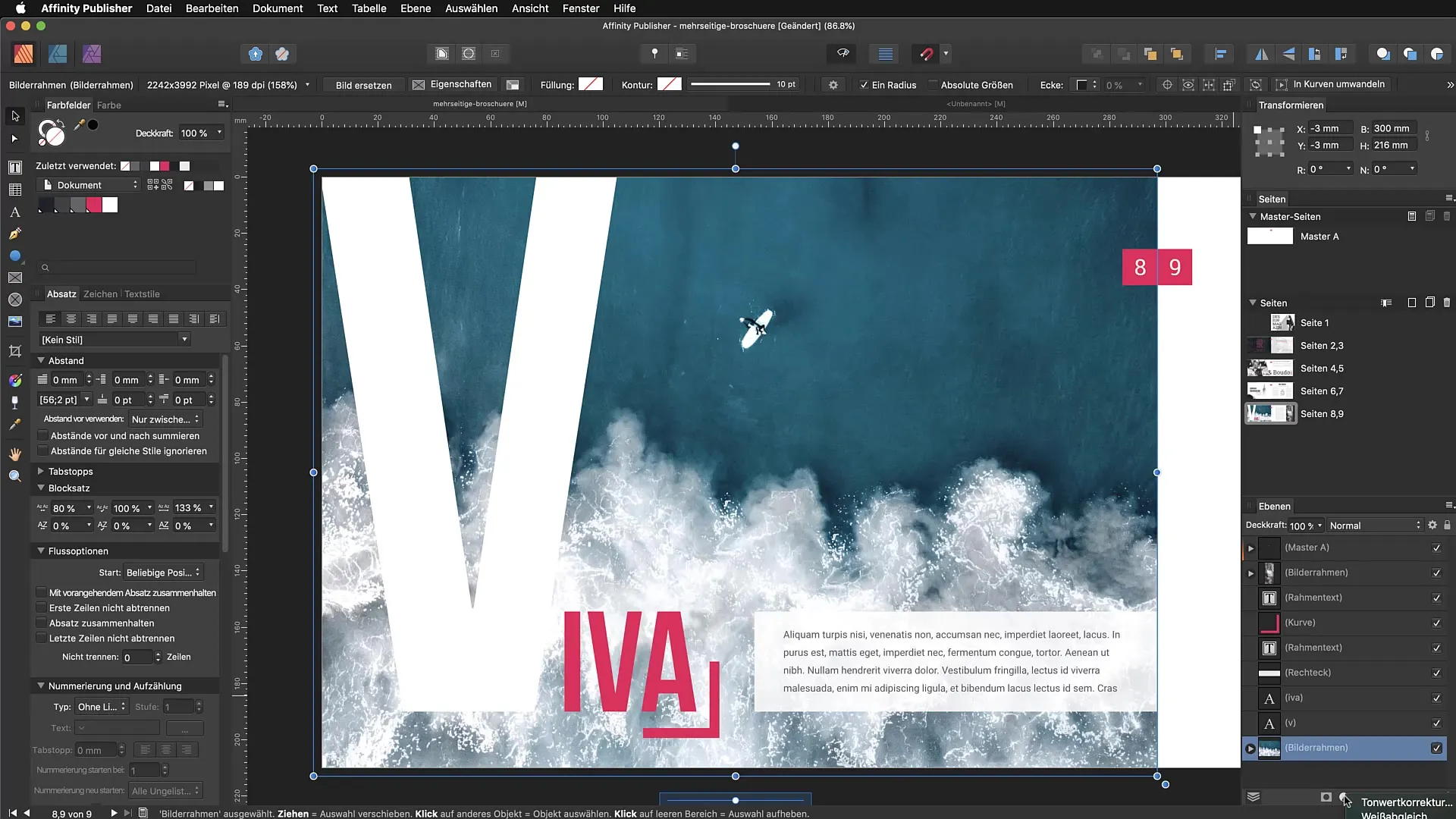
Kontraszt növelése
Fekete-fehérre alakítás után lehetőség van a színek kiigazítására. Például csökkentheted a kék árnyalatokat a kontraszt és a kép dinamizmusának növelése érdekében. Húzd el a megfelelő csúszkákat, hogy elérd a kívánt hatást. Ezek a kiigazítások egyszerűen kezelhetők és rugalmasságot biztosítanak számodra a tökéletes megjelenés eléréséhez.
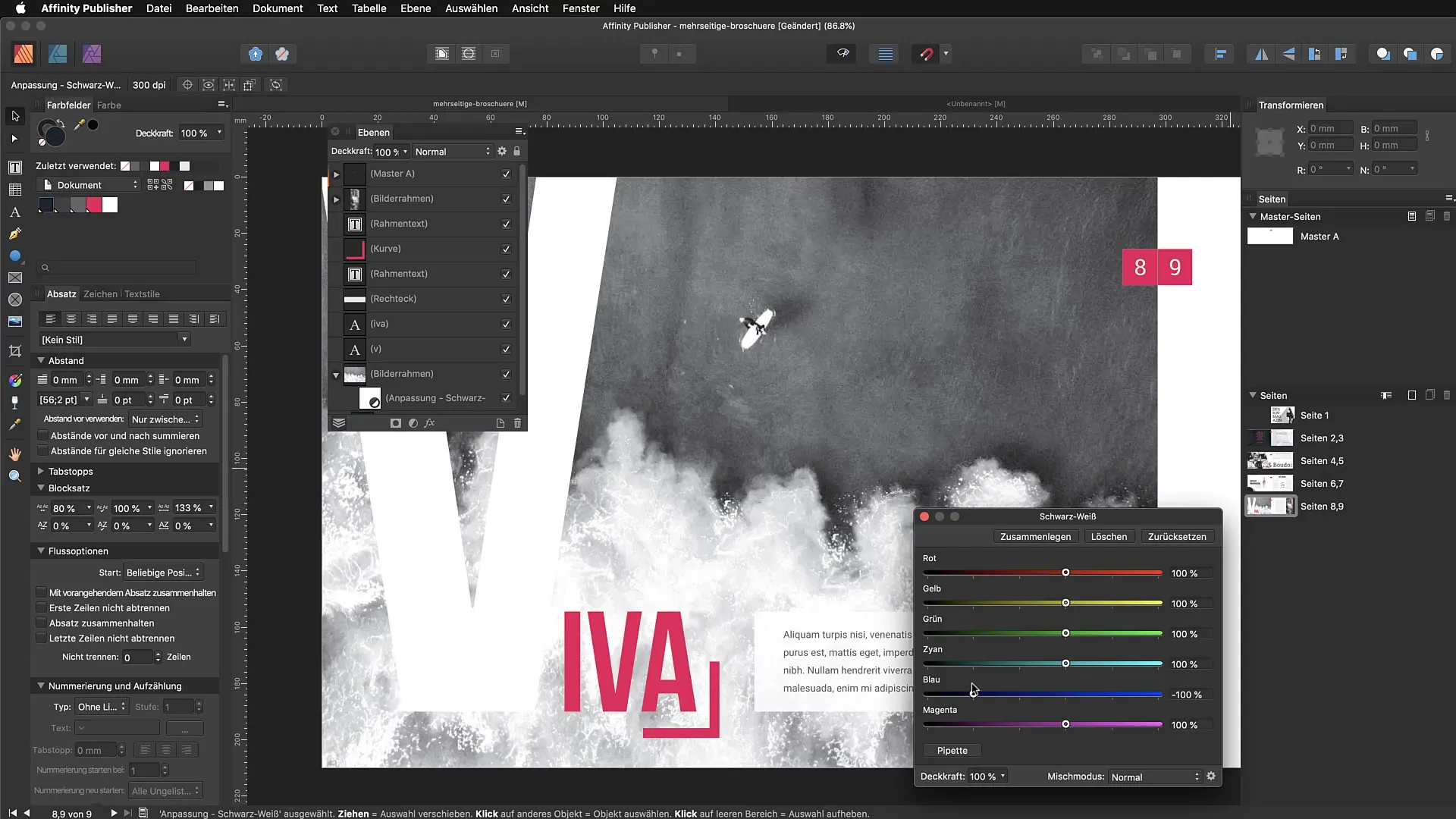
Színkorrekciók végrehajtása
Ha a képed nem megfelelő színeket tartalmaz, beállíthatod a színkiegyenlítést. Kattints duplán a színkorrekciós szűrőre. Megnyílik egy ablak, ahol kedved szerint mozgathatod a színárnyalatok csúszkáit. Például növelheted a sárga árnyalatokat, hogy a tenger élénkebb legyen a képen. Kísérletezz a csúszkákkal, hogy megtaláld a legjobb színsémát a képedhez.
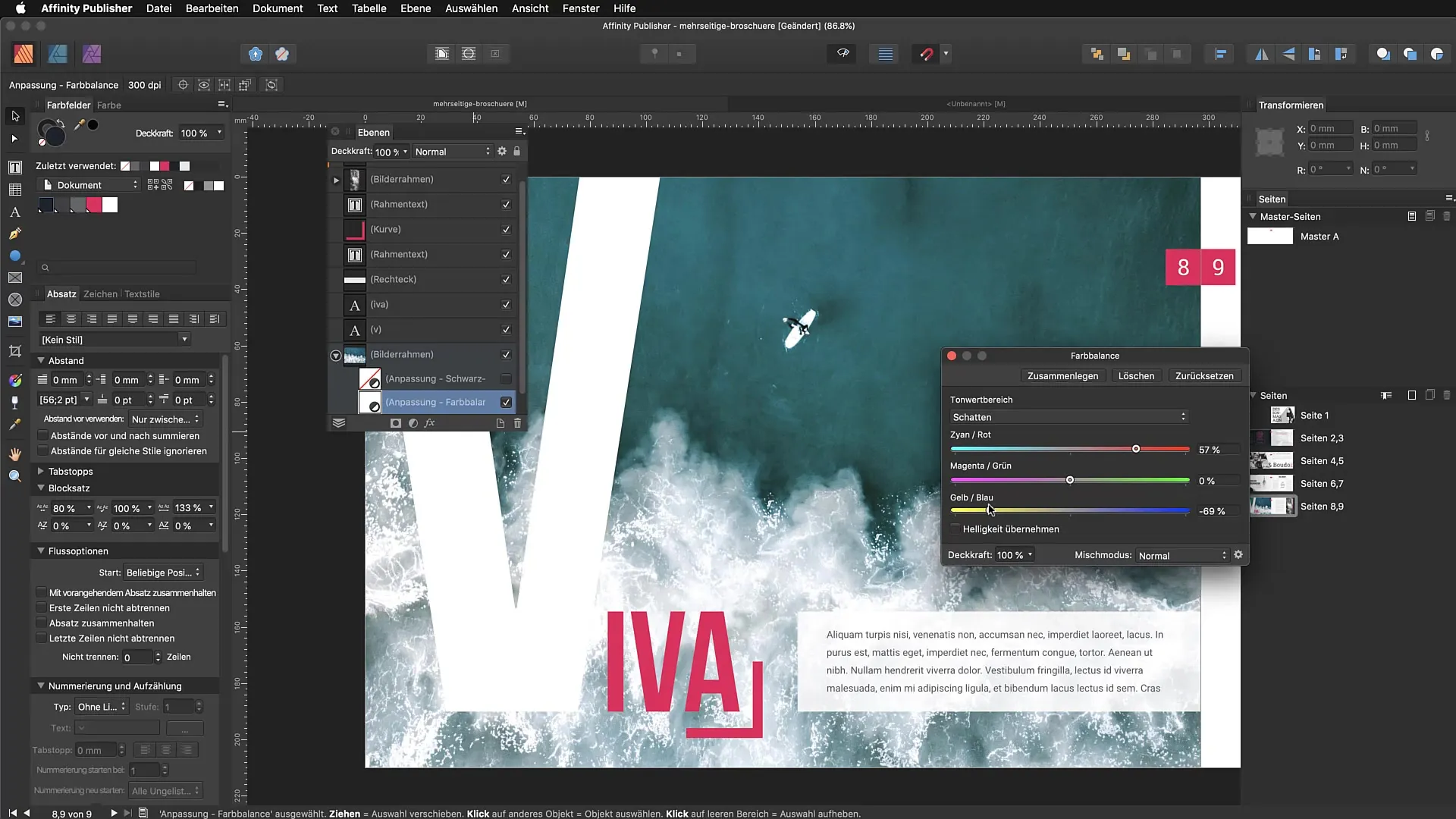
Fényérték-kiigazítások alkalmazása
Ha a kép alul van exponálva, akkor a fényérték-kiigazítással dolgozhatsz. Ehhez keresd meg a „Fényértékek” opciót a képszerkesztő eszközöd hátterében. Állítsd be a világos és sötét részeket a kép fényerejének javítása érdekében. Ez a funkció lehetővé teszi, hogy kiemeld azokat a részleteket, amelyek különben a sötétségben elvesznének.
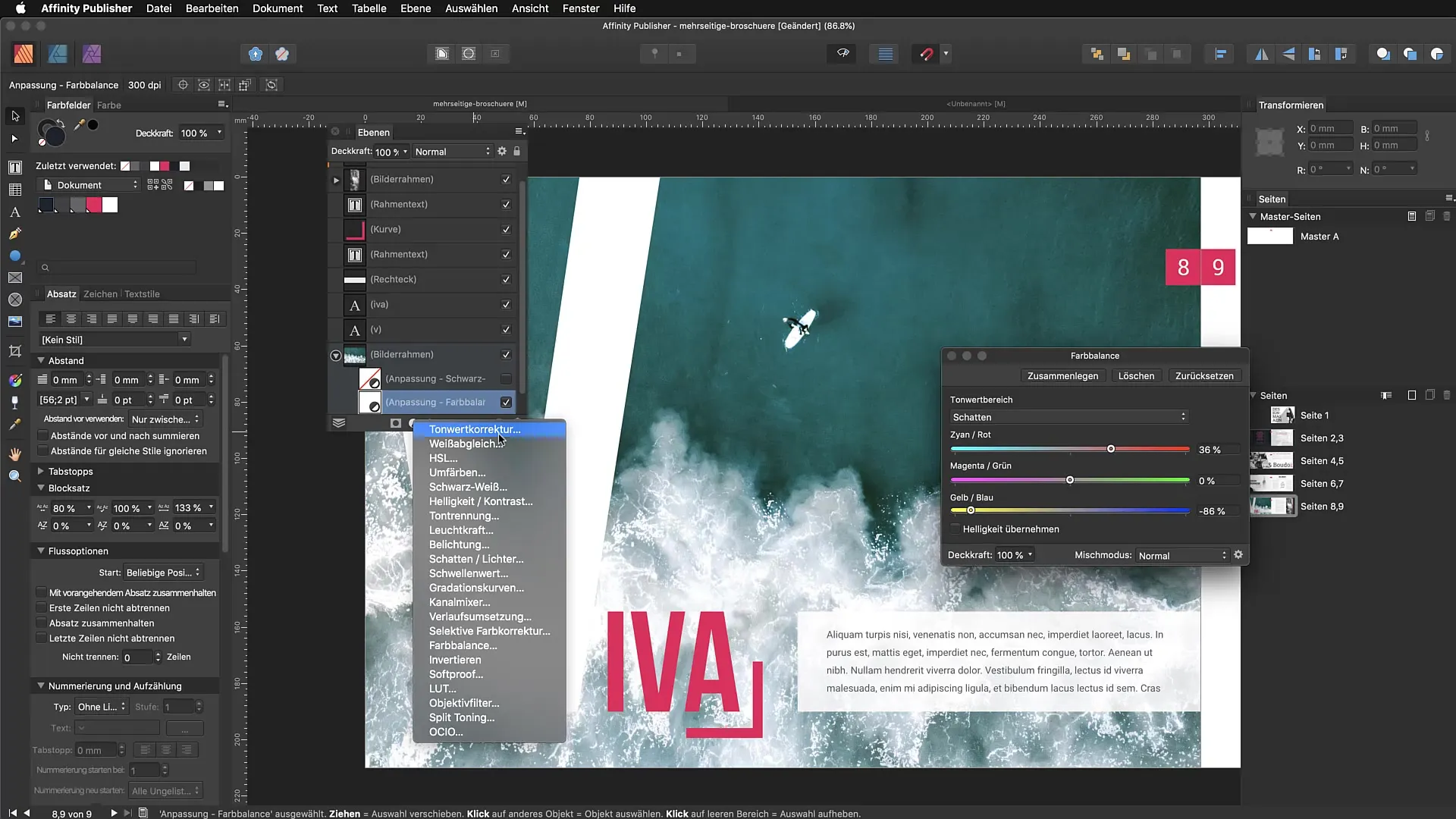
Beállítások visszaállítása
Ha nem vagy elégedett a kiigazításokkal, bármikor visszaállíthatod a beállításokat. Egyszerűen kattints a „Visszaállítás” gombra a kiigazítási párbeszédben, és minden módosítás eltávolításra kerül. Ez különösen hasznos, ha több módosítást hajtottál végre, és egy korábbi állapotra szeretnél visszatérni.
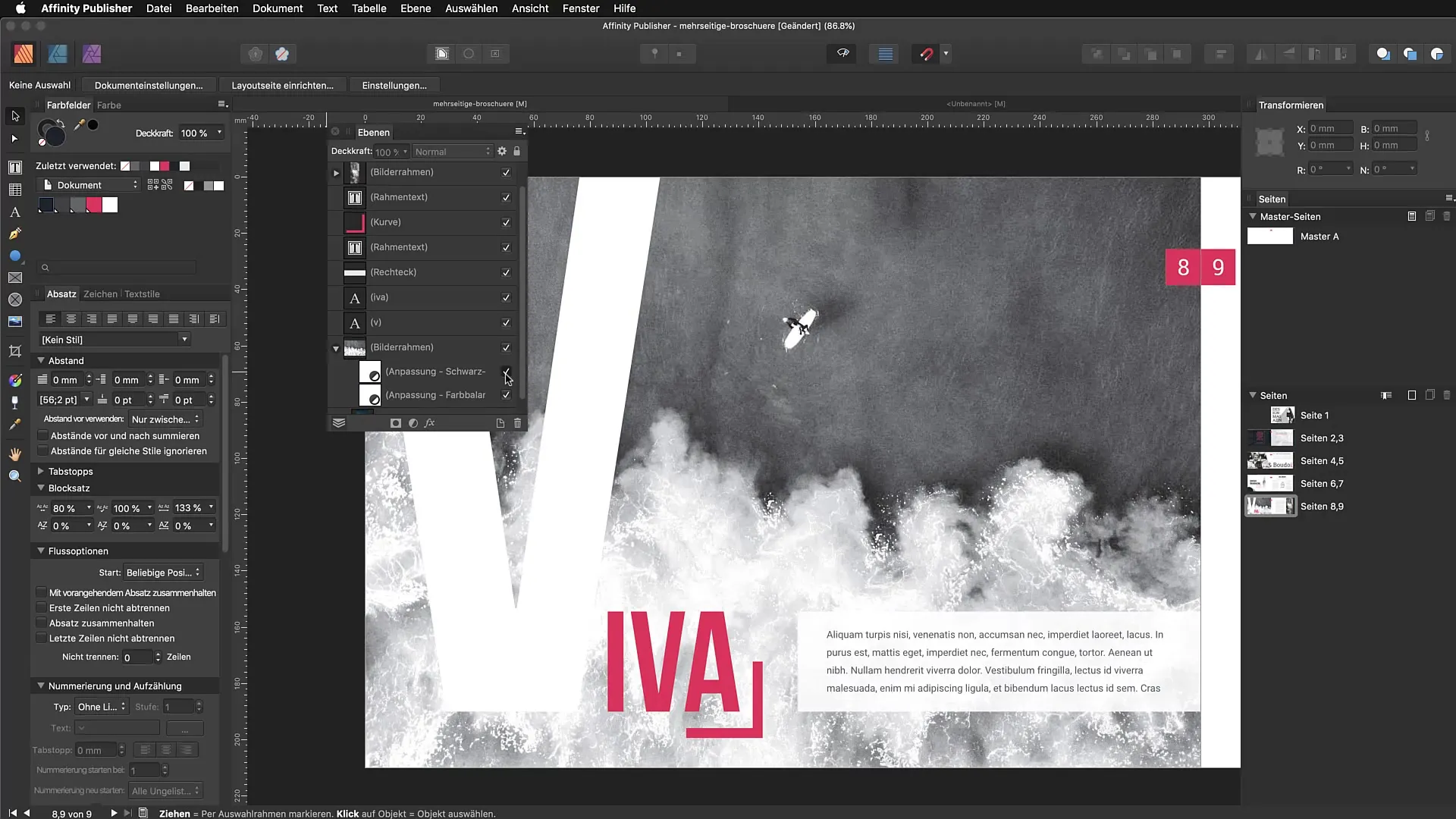
Kreatív tervezés
Mindegyik funkció együtt lehetővé teszi, hogy kreatív megjelenést kölcsönözz a képeidnek az Affinity Publisherben. Használd ki a színharmóniák és fényérték-kiigazítások rendelkezésre állását, és kísérletezz különböző effektekkel lenyűgöző eredmények eléréséhez.
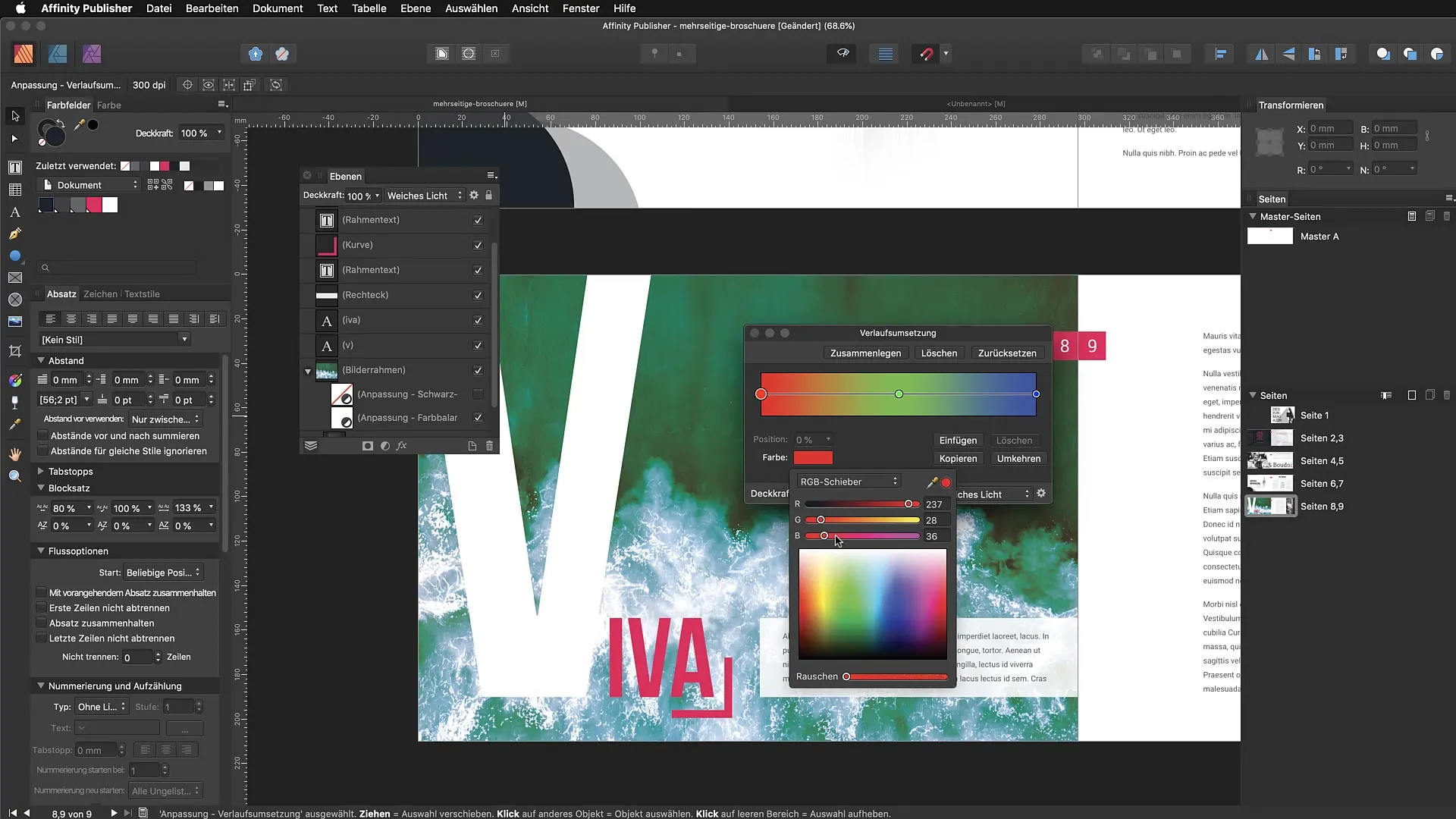
Összegzés – Gyors képkorrekciók az Affinity Publisherben
Az Affinity Publisher számos képszerkesztő eszközt kínál, amelyek közvetlenül a projektedben használhatók. A fekete-fehér átalakítástól kezdve a színkorrekciókig és fényérték-kiigazításokig – gyorsan és hatékonyan szerkesztheted és állíthatod be a képeidet. Merj bízni ezeknek az eszközöknek a használatában, és fejleszd az egyedi stílusodat.
GYIK
Hogyan tudok képet behelyezni az Affinity Publisherbe?Képet úgy tudsz behelyezni, hogy egyszerűen áthúzod a dokumentumba, vagy használod a "Kép beszúrása" menüpontot.
Mit tegyek, ha a képem alul expozíciójú?A fényérték-kiigazítás lehetővé teszi a világos és sötét részek fényességének beállítását a képen.
Van lehetőség a színbeállítások visszaállítására?Igen, a beállításokat a „Visszaállítás” gombbal visszaállíthatod.
Hogyan alakíthatok át egy képet fekete-fehérre?Kattints a félhold ikonra az alsó eszköztáron, és válaszd a „Fekete-fehér” opciót.
Alkalmazhatok egyszerre több színszűrőt?Igen, több színszűrőt is alkalmazhatsz, és a láthatóságukat a jelölőnégyzetek segítségével szabályozhatod.


